Fire hd 10は、Amazonが販売している10インチのタブレットです。
Amazonでは15,980円で購入することができ、同一の大きさのタブレットと比較すると圧倒的に費用を抑えて購入することが可能です。
タブレットとして普段使いは十分なFire hd 10のタブレットですが、Google Playをインストールすることができたら、さらに便利になるのになと考える人はいませんか。
実は、たった5分でFire hd 10にAndroidをインストールすることができます。
今回この記事では、Fire hd 10にGoogle PlayをインストールしてAndroid化する方法について解説していきます。
無課金でもハマるアプリ!おすすめの面白いソシャゲランキングTOP16【最新版】
※本ページにはPRが含まれます。
Fire hd 10にGoogle Playをインストールする方法

Fire hd 10にGoogle Playをインストールする方法を、Fire hd 10をAndroidをインストールするための準備と実際にインストールする方法の2つに分けて解説していきます。
手順は少し多いですが、順番通りに実施していけば何も難しいことはないので、しっかりと付いてきてください。
一度Android化してしまえば、今後はすぐに利用したいアプリをインストールすることが可能です。
Google Playをインストールする方法
- APKのインストールを許可する
- Android実行用ファイルのダウンロード
- Android実行用ファイルのインストール
Fire hd 10にデータを保存している場合は、Android実行用ファイルをインストールする際にデータが破損する可能性があるので、データを別途保存して初期化してから実施するようにしましょう。
windows10mobileをandroid化する方法を解説!サポート終了後に利用する際の3つの注意点
APKのインストールを許可する
ホーム画面上部を上から下にスワイプすることで、画面の明るさやWiFiの切り替え画面がでてきます。
右上(Fire OS 7以降は右下)に設定のマークがでてくるので、設定をタップしてください。
その後の設定は、Fire OSのバージョンによって異なるので、自分のバーションに合わせて設定方法を確認する必要があります。
Fire OS 5の場合
- 「セキュリティ」をタップする
- 「不明ソースからのアプリ」をオンにする
- 警告画面右下の「OK」をタップする
Fire OS 6の場合
- 「セキュリティとプライバシー」をタップする
- 「不明ソースからのアプリ」をオンにする
- 警告画面右下の「OK」をタップする
Fire OS 7の場合
- 「セキュリティとプライバシー」をタップする
- 「不明ソースからのアプリ」をタップする
- 「Silkブラウザ」をタップする
- 「このソースを許可」をオンにする
これで準備は完了です。
大変そうに見えますが、タップして設定をオンにするだけなので誰でも簡単に設定を変更することができます。
Android用のAPKがインストールできたら、不要なアプリをダウンロードしないためにもオフの状態に戻しておくことをおすすめします。
Android実行用ファイルのダウンロード
「APKMirror」とGoogle検索をしてください。
ページ内右上にある検索boxを用いて次の4つのファイルをダウンロードしましょう。
Fire OS のバージョンによってダウンロードするファイルが異なるので注意が必要です。
また、ダウンロードする際は必ず「Verified safe to install」の表記があるものだけをインストールするようにしましょう。
Fire OS 5の場合
- Google Account Manager5.1-1743759
- Google Services Framework5.1-1743759
- Google Play services 17.7.85
- Google Play Store 15.8.23
Fire OS 6の場合
- Google Account Manager7.1.2
- Google Services Framework7.1.2
- Google Play services 17.7.85
- Google Play Store 15.8.23
ire OS 7の場合
- Google Account Manager7.1.2
- Google Services Framework9-6794505
- Google Play services 21.21.16
- Google Play Store 25.5.33-21
中には、ウィルスを含んだファイルがあるのでファイルをダウンロードする際は、最善の注意を払って行うようにしましょう。
Android実行用ファイルのインストール
お使いのFire hd 10のバージョンにあわせたAndroid実行ファイルがダウンロードできたら、次は端末にインストールする必要があります。
「Silkブラウザ」からダウンロードファイルを開き、先ほどダウンロードしたファイルを4つともすべてインストールしてください。
APKファイルのインストール方法
- silkブラウザ左上のメニューアイコンをタップする
- 「ダウンロード」をタップする
- インストールするファイルをタップする
- 「次へ」をタップする
- 「インストール」をタップする
- 「完了」をタップする
インストールには、時間がかかるので中々ダウンロードされない状態でもしばらく、放置してインストールが完了するのを待ちましょう。
Fire hd 10をAndroid化する際の注意点

まず、大前提としてFire hd 10はAmazonのサービスを利用するために開発されているので、Google Playを利用するためには開発されていません。
そのため、Fire hd 10をAndroid化する前提ではないことは、改めて再認識する必要があります。
ダウンロード・インストールとうまく言っても想定した動作ではないので、何らかの不具合が出てしまう可能性が高いことを理解した上で実施するようにしましょう。
手順通りに操作が必要
ここまでで紹介してきた通りの手順で操作することが何よりも大切です。
途中で順番を変えたり、余計なアクションを増やしてしまうと、正しくダウンロード・インストールができない可能性があります。
決められた手順通りに1から10までするようにしましょう。
途中で操作を誤った場合は、すべてリセットして最初からやり直す必要があります。
ウィルスが入る可能性がある
Fire hd 10にAndroidのAPKを入れる際は、ウィルスが入る可能性があります。
元々Google Playでの操作を考えずに開発されていたものを便利に使用として、ネット上の人が開発したもののため、制作した人が悪意を持っていればウィルスなどをデータの中に居れているので、個人情報などのデータを抜かれてしまう危険性があります。
もちろん、すべてのファイルがウィルスを混入させているわけではありませんが、一度ウィルスに感染してしまうと最悪の場合、二度と利用できなくなってしまう可能性が高いです。
iPhoneのウィルス対策!感染経路と対策方法・感染の見分け方を解説
動作保証がない
繰り返し説明したとおり、今回紹介させていただいた方法は、もともと想定していたものではないので、トラブルが発生した際に、メーカーに問い合わせを行っても対応してもらうことができません。
せっかく購入したタブレットが利用できなくなってしまう可能性もあるので、Android化する際は、自己責任で実施するようにしましょう。
アプリの自動更新をオフにする必要がある
Fire hd 10にインストールしたAPKでは「アプリの自動更新」がオンになっていますが、オフにする必要があります。
「アプリの自動更新」がオンになっているおかげで、アプリを常に最新の状態で保つことができますが、Fire hd 10の場合は、それが原因でもともと入っているアプリを利用できなくなってしまう可能性があります。
アプリの更新が必要な際は、面倒ですが一つ一つ主導で更新するようにしなければなりません。
Fire hd 10は簡単にAndroid化できる
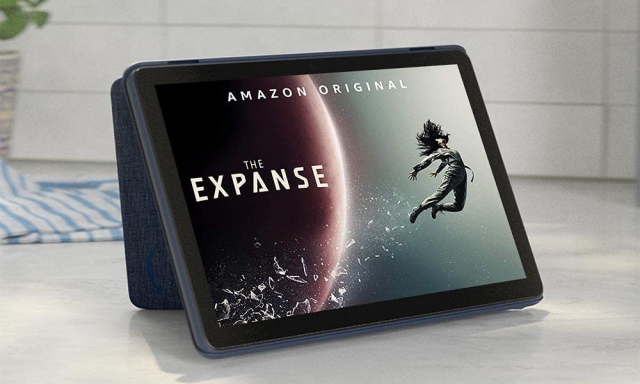
Fire hd 10をAndroid化する方法について解説してきましたがいかがだったでしょうか。
細かい点ややるべきことが多そうに見えてしまいますが、実際にやってみるととても簡単にAndroid化することが可能です。
2万円以下でタブレットをAndroid化することができるのでとてもおすすめです。
ただし、実施する際はウィルスに注意して手順通りにしっかりと行うことが大切です。









